当前位置:首页 > 如何在Chrome浏览器中查看并清理缓存
如何在Chrome浏览器中查看并清理缓存
来源:
谷歌浏览器官网
时间:2025-03-27
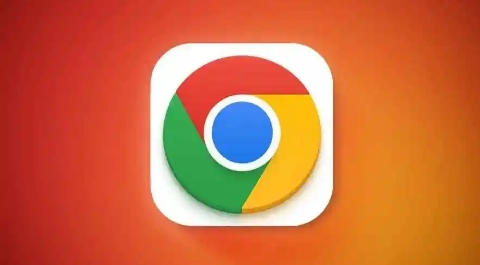
在日常使用 Chrome 浏览器的过程中,缓存数据会逐渐积累,这可能会影响浏览器的性能和网页加载速度。因此,定期查看并清理缓存是很有必要的。以下是具体操作步骤:
一、查看缓存
1. 打开 Chrome 浏览器,点击右上角的三个点(菜单图标),选择“更多工具”-“开发者工具”。
2. 在弹出的开发者工具窗口中,切换到“应用”选项卡。
3. 在左侧栏中点击“存储”,然后选择“缓存存储”,即可查看当前浏览器的缓存信息,包括缓存大小等详细数据。
二、清理缓存
1. 同样先打开 Chrome 浏览器,点击右上角的三个点(菜单图标)。
2. 在下拉菜单中选择“更多工具”-“清除浏览数据”。
3. 在弹出的“清除浏览数据”对话框中,选择要清理的时间范围,如“全部时间”“最近一小时”“最近 24 小时”等。
4. 勾选“缓存的图片和文件”选项,还可以根据需要勾选其他要清理的项目,如“Cookie 及其他网站数据”“历史记录”等。
5. 最后点击“清除数据”按钮,等待清理完成即可。
清理缓存后,再次访问网页时,浏览器会重新加载网页内容,这可能会使网页加载速度略有下降,但同时也能释放磁盘空间,提升浏览器的整体性能,避免因缓存问题导致的一些网页显示异常等情况。如果在使用过程中遇到浏览器相关问题,也可以再次通过上述方法查看缓存情况或进行进一步的清理操作。
通过以上简单的步骤,您就可以轻松地在 Chrome 浏览器中查看并清理缓存,保持浏览器的良好运行状态,享受更流畅的上网体验。
